Tren Tekno
Cara Setop Tampilan Video Orang Lain di Aplikasi Zoom Saat Meeting atau Pembelajaran Online
Cara setop tampilan video orang lain di aplikasi Zoom saat meeting atau pembelajaran online
Editor: Candra Isriadhi
TRIBUNNEWSMAKER.COM - Cara setop tampilan video orang lain di Zoom saat melakukan meeting.
Kadang tampilan saat rapat atau belajar secara daring melalui Zoom bisa sangat membosankan.
Jika selama ini pengguna hanya bisa mematikan tampilan videonya sendiri, kini bisa mematikan milik orang lan.
Keterbatasan tersebut sekarang tak berlaku lagi.
Sebab, Zoom telah menghadirkan fitur baru yang memungkinkan pengguna untuk memblokir tampilan video dari peserta rapat lainnya.
Dengan begitu, video dari orang lain tidak muncul di layar ponsel atau laptop pengguna.

Di laman resminya, Zoom mengatakan bahwa fitur bernama "Stop incoming video" itu bisa menghemat pemakaian kuota data.
Di samping mengurangi kelelahan mental akibat terlalu sering melihat tampilan video banyak orang.
"Fitur ini hanya akan berlaku pada tampilan meeting Anda,"
"Sementara peserta lain tak terpengaruh dan tidak akan menyadari"
"(bahwa tampilan videonya disetop oleh Anda)," tulis Zoom di laman penjelasannya.
Fitur "stop incoming video" tersedia untuk seluruh pengguna aplikasi Zoom dengan perangkat yang kompatibel, baik dari akun berlangganan maupun gratis.
Namun, pengguna mesti mengaktifkan fitur baru ini secara manual.
Ketika pengguna memilih mengaktifkannya, maka fitur "stop incoming video" ini akan berhenti menampilkan video semua peserta rapat lain di layar komputer atau ponsel pengguna yang mengaktifkannya saja.
Cara blokir tampilan video orang lain di Zoom
Untuk bisa memblokir tampilan video peserta Zoom lain, pengguna harus melakukan update aplikasi Zoom terlebih dahulu, sebagaimana dihimpun KompasTekno dari laman Support Zoom.
Pantauan KompasTekno pada Sabtu (25/9/2021) sore, fitur baru "stop incoming video" sudah tersedia di aplikasi Zoom versi 5.8.0 untuk desktop Windows dan aplikasi Zoom versi 5.7.7.2047 di ponsel Android.
Untuk mengaktifkan Stop incoming video di aplikasi Zoom desktop, ikuti panduan di bawah ini.
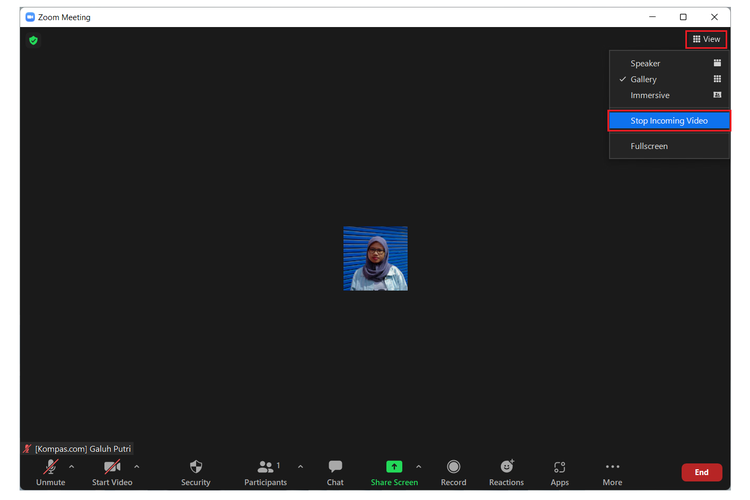
- Pengguna bisa memulai atau bergabung dengan meeting di Zoom seperti biasa
- Saat sudah masuk, klik ikon "View" yang ada di sudut kanan atas layar
- Klik "Stop incoming video" untuk memblokir seluruh tampilan video peserta rapat lainnya
- Bila ingin memunculkan kembali tampilan video peserta rapat lainnya, ikuti langkah yang sama.
- Namun bedanya, pengguna kali ini klik "Start incoming video"
Untuk mengaktifkan Stop incoming video di aplikasi Zoom ponsel, caranya adalah sebagai berikut:
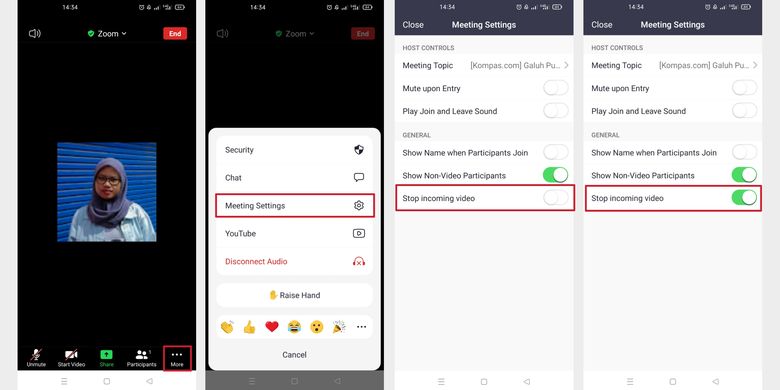
- Pengguna bisa memulai atau bergabung dengan meeting Zoom seperti biasa
- Saat sudah masuk, klik ikon "More" yang ada di sudut kanan bawah layar
- Pilih "Meeting Settings"
- Lalu geser tombol toggle "Stop incoming video" ke posisi "on", atau hingga berwarna hijau
- Dengan begitu, tampilan video peserta lain tak akan muncul di layar pengguna
- Untuk memunculkannya kembali, pengguna tingga mengikuti langkah yang sama.
- Tapi kali ini, geser toggle "Stop incoming video" ke posisi "off", atau hingga berwarna putih.
Baca juga: 5 Aplikasi Meeting Online Selain Zoom, Microsoft Teams, Google Hangouts hingga Bluejeans
Cara Mengunci Akun Whatsapp

1. Cara Mengunci Whatspp Menggunakan Aplikasi App Lock
Cara ini bisa teman-teman lakukan dengan memanfaatkan fitur yang disediakan oleh aplikasi App lock.
Untuk mendapatkan aplikasi ini teman-teman perlu mengunduhnya terlebih dahulu di Google Play Store.
Berikut langkah-langkahnya:
- Jika sudah mengunduhnya aplikasi App lock.
- Bukalah aplikasi App lock yang sudah diaktifkan.
- Lalu, bukalah aplikasi WhatsApp melalui App lock.
- Klik ikon titik tiga yang ada di pojok kanan atas dan pilih Setelan.
- Setelah itu, pilih Akun dan pilih lagi Privasi. Nantinya, teman-teman akan menemukan pilihan App lock.
- Klik dan aktifkan App lock tersebut.
- Tinggal kita pilih dan atur jenis kunci yang sesuai dengan keinginan kita.
- Jika sudah, maka otomatis jenis kunci yang kita pilih sudah bisa melindungi akun WhatsApp kita.
2. Cara Mengunci Whatsapp Menggunakan Fingerprint Lock
Jika ponsel teman-teman ada sensor sidik jarinya, kita bisa menggunakan fitur ini untuk mengunci akun WhatsApp.
Berikut ini langkah mudah untuk mengunci WhatsApp menggunakan fingerprint lock:
- Pastikan, teman-teman sudah mengunduh aplikasi WhatsApp yang versi terbaru.
- Setelah itu, klik pada ikon titik tiga di pojok kanan atas. Pilihlah Setelan dan pilih lagi menu Akun.
- Nantinya, kita akan menemukan pilihan Privasi dan carilah Fingerprint lock.
- Tinggal kita aktifkan dan klik Set up.
Kita juga bis memilih jenis kunci yang akan diaktifkan apakah, sidik jari, pola, atau nomor pin.
Bahkan kita bisa mengatur waktu penguncian WhatsApp.
- Jika sudah diatur, maka otomatis WhatsApp kita sudah mulai terkunci.
3. Cara Mengunci Whatsapp Menggunakan Touch ID
Cara ini hanya bisa teman-teman lakukan pada ponsel yang menggunakan iOS.
Berikut ini langkah-langkah penguncian akun WhatsApp yang ada di ponsel iOS:
- Pastikan kita mempunyai akun WhatsApp yang terbaru.
- Lalu, bukalah dan klik menu Setelan yang ada di WhatsApp.
- Setelah itu, pilih menu Akun dan klik lagi pada Privasi.
- Setelah itu, carilah tampilan layar dan pilih Touch ID.
- Setelah mengaktifkan Touch ID, teman-teman perlu mengatur jangka waktu pengunciannya setelah WhatsApp mati.
- Terakhir, tinggal kita scan sidik jari kita di layar ponsel iOS.
Jika sudah, maka otomatis fitur penguncian sudah dijalankan pada akun WhatsApp.
4. Cara Mengunci Whatsapp Menggunakan Face ID
Cara ini juga hanya bisa teman-teman lakukan pada ponsel yang menggunakan iOS.
Berikut ini langkah-langkah penguncian akun WhatsApp yang ada di ponsel iOS.
- Pastikan kita mempunyai akun WhatsApp yang terbaru.
- Lalu, bukalah dan klik menu Setelan yang ada di WhatsApp.
- Setelah itu, pilih menu Akun dan klik lagi pada Privasi.
- Setelah itu, carilah tampilan layar dan pilih Face ID.
- Setelah mengaktifkan Face ID, teman-teman perlu mengatur jangka waktu pengunciannya setelah WhatsApp mati.
- Terakhir, tinggal kita scan wajah kita di layar ponsel iOS.
Jika sudah, maka otomatis fitur penguncian sudah dijalankan pada akun WhatsApp.
Nah, itulah beberapa cara yang bisa teman-teman lakukan untuk mengaktifkan fitur penguncian pada akun WhatsApp.
Dengan cara ini akun kita jadi lebih aman dan terhindar dari penyadapan atau kena hack.
(Kompas.com/Galuh Putri Riyanto/TribunPontianak.co.id)
Sebagian artikel ini telah tayang di Kompas.com dengan judul Zoom Kini Bisa Setop Tampilan Video Orang Lain, Begini Caranya.






